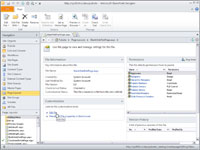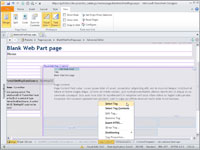SharePoint Designer gør det nemt at tilsidesætte pladsholdere fra mastersiden. Sådan sætter du dit indhold i en pladsholder i stedet for at bruge mastersidens indhold:
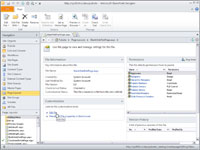
1Åbn et sidelayout i redigeringstilstand, og tjek det ud ved at klikke på Ja, når du bliver bedt om at tjekke filen ud.
Gør dette på et ikke-produktionssted. Hvis du skal bruge et produktionssted, skal du sørge for at kassere dine ændringer uden at udgive en større version.
2Placer siden i designtilstand ved at klikke på knappen Design i nederste venstre hjørne af skærmen.
Du ser en WYSIWYG- visning (det du ser, er hvad du får) af sidelayoutet. Det meste af det, du ser, kommer faktisk fra mastersiden.
3 Hold musen hen over forskellige områder på siden.
Mens du gør, skal du bemærke, at navne på pladsholdere vises. Dem med Master i dem viser indhold fra mastersiden. Dem med brugerdefineret er i dit sidelayout.
4Find PlaceHolderMain-indholdspladsholderen, og klik på den.
PlaceHolderMain-indholdspladsholderen bruges til at indeholde brødteksten på siden, så det er normalt den største pladsholder på siden.
En måde at sikre dig, at du har valgt det rigtige element på, er at bruge Visual Aids-tagsene nederst på skærmen.
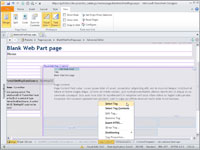
5 Klik på mærket på værktøjslinjen Visual Aids, og vælg Vælg mærke.
Hele tagget er fremhævet.
6Klik på knappen Opdel på fanen Vis på båndet for at få vist halvdelen af siden i kodevisning og den anden halvdel i designvisning.
PlaceHolderMain-indholdspladsholderen og dens indhold er fremhævet. Når du vælger forskellige elementer i designvisningen, skal du bemærke, at koden er fremhævet i kodevisningen. Dette er en fantastisk måde at gennemse et layout og se, hvordan det fungerer.
7Vælg PladsholderPageDescription-indholdspladsholderen i Designvisning, og klik på pilen yderst til højre for pladsholderen.
Et smart tag vises. Ethvert sted, hvor du ser disse pile, skal du klikke på dem, og så ser du almindelige opgaver, der er knyttet til den pågældende pladsholder eller kontrol.
8I tagget Common Content Tasks skal du klikke på Create Custom Content.
Pladsholderen vises i kodevisning.
9I kodevisning eller designvisning skal du skrive Hello world i indholdspladsholderen PlaceHolderPageDescription.
Se forhåndsvisning af dine ændringer i browseren ved at klikke på knappen Eksempel i browser på fanen Hjem på båndet.